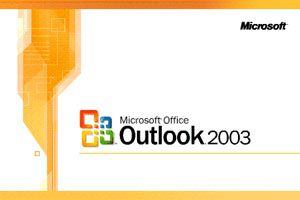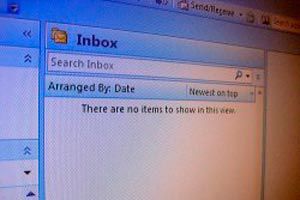Como Dividir un Archivo en varias partes para enviar por Email
Si quieres compartir fotos o música con algún amigo, el email es la forma mas sencilla. Pero si el archivo es muy grande no será posible. La solución está en dividirlo en varias partes mas pequeñas para enviarlos en mensajes distintos.

¿Porqué dividir un archivo? Como dividir un archivo en varias partes con Winrar.
¿Porqué dividir un archivo?
Con la ayuda de Internet, compartir archivos se ha vuelto una tarea de todos los días. Pero el inconveniente surge cuando a la hora de compartir nos encontramos con archivos pesados cuyo tamaño hace dificultosa la tarea de trasladarlos, sobre todo si es necesario enviarlos por email. Los servidores de correo han ampliado la capacidad para enviar archivos adjuntos por mensaje (alrededor de 10 mb), pero sigue siendo a veces insuficiente.
"En ocasiones es necesario dividir un archivo en varias partes, en este caso el popular Winrar nos brinda una solución."
Como dividir un archivo en varias partes con Winrar
Afortunadamente existen programitas que cumplen la función de dividir un archivo en varias partes mas pequeñas para que podamos enviarlos por correo. Nuestro destinatario simplemente recibirá cada parte y luego el mismo programa se encargará de unir todos los trozos y completar el archivo original.
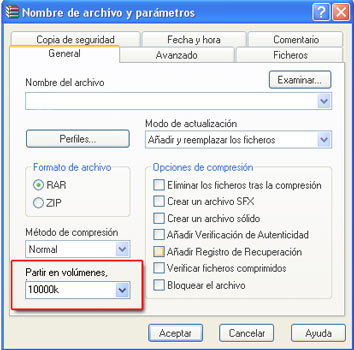
Imagen: 3
Si bien hay muchos programas que cumplen esta función, aquí explicaremos como dividir un archivo en varias partes con el Winrar, uno de los compresores mas populares.
Para ello haremos clic con el botón derecho sobre el archivo que queremos dividir, y en la solapa de Winrar pulsamos sobre "añadir al archivo". También podremos acceder a esta función abriendo el programa desde inicio-programas, luego buscamos el archivo y hacemos clic en "añadir", función que esta arriba a la izquierda. (ver imagen 1)
"Los motivos para dividir un archivo suelen ser: transladarlo en un pendrive, CD, DVD, etc, subirlo a internet o enviarlo por correo."
Después se abrirá una ventana con varias funciones. En la ficha general encontraremos una opción que dice "Partir en volúmenes" (ver imagen 2). Allí debemos colocar el tamaño que tendrá cada parte del archivo. Por ejemplo, si contamos con un archivo de 80 mb y lo queremos dividir en 8 partes, para que cada una tenga 10 mb y podamos enviarla por correo, entonces debemos colocar 10000k o 10m. (solo se coloca la cantidad y la primer letra sin espacios: "k" para kilobytes y "m" para megabytes)
De esta manera el winrar dividira el archivo de 80 mb en 8 partes de 10mb cada una. Solo resta enviar cada parte en mensajes distintos, y nuestro destinatario debera colocarlos todos en la misma carpeta y descomprimirlo como se hace habitualmente.